WPS word将表格转换为文本的方法
时间:2024-05-13 10:37:57作者:极光下载站人气:31
一些小伙伴在我们的电脑上常常需要使用到wps办公软件进行文字内容的排版设置,其中有小伙伴在使用该文档工具的过程中,需要将已经制作成表格的内容进行转换成文本来显示,那么怎么将表格转换成文本呢,我们可以将表格选中之后,在表格工具中将其中的转换文本功能找到之后,需要设置一下选择一个转换之后的显示符号,完成之后就可以进行快速的转换了,下方是关于如何使用WPS word文档将表格转换成文本的具体操作方法,如果你需要的情况下可以看看方法教程,希望小编的方法教程对大家有所帮助。
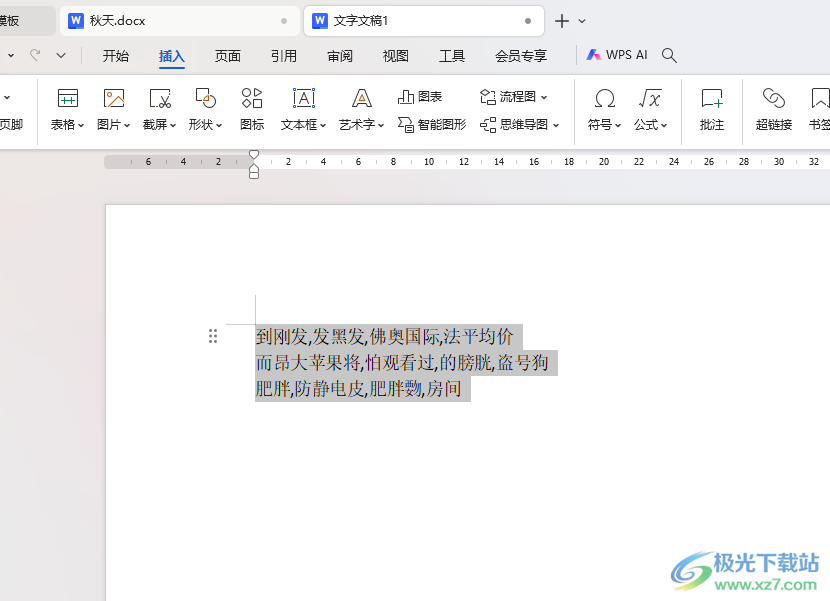
方法步骤
1.当我们进入到Word文档之后,我们可以看到页面上显示的表格内容,如图所示。
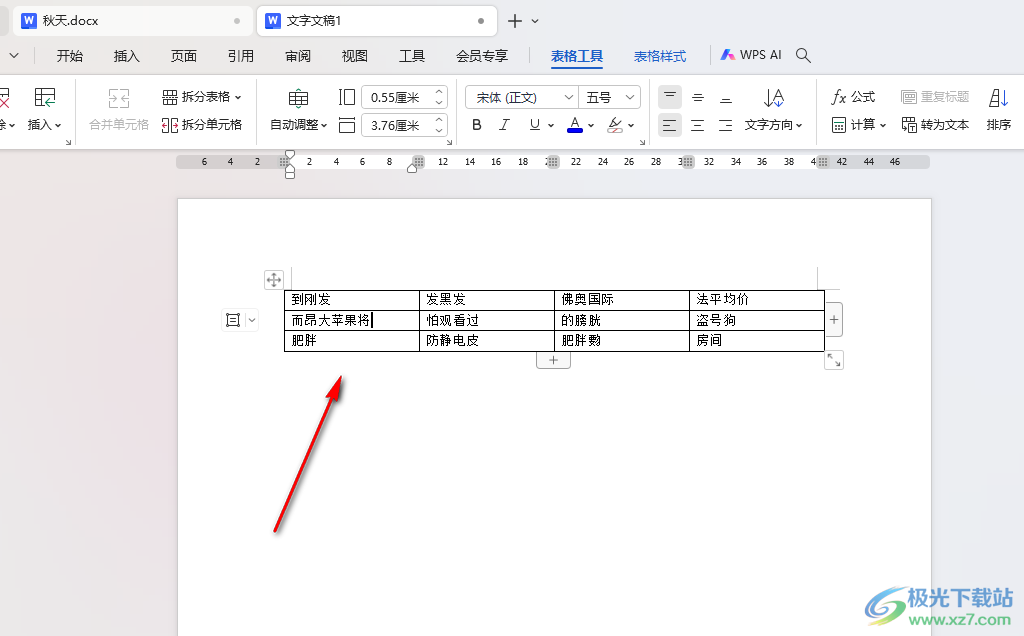
2.之后我们需要将表格内容全部选中,之后将页面上方的菜单栏中的【表格工具】选项点击一下。
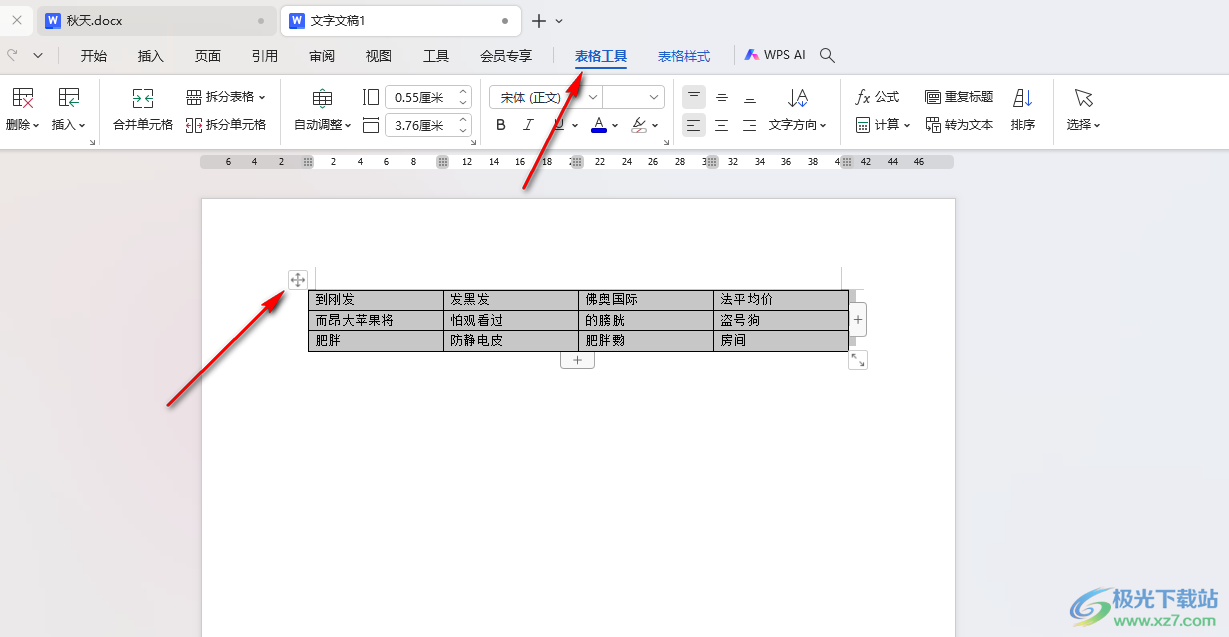
3.这时候,我们将工具栏中的【转为文本】选项进行点击一下。
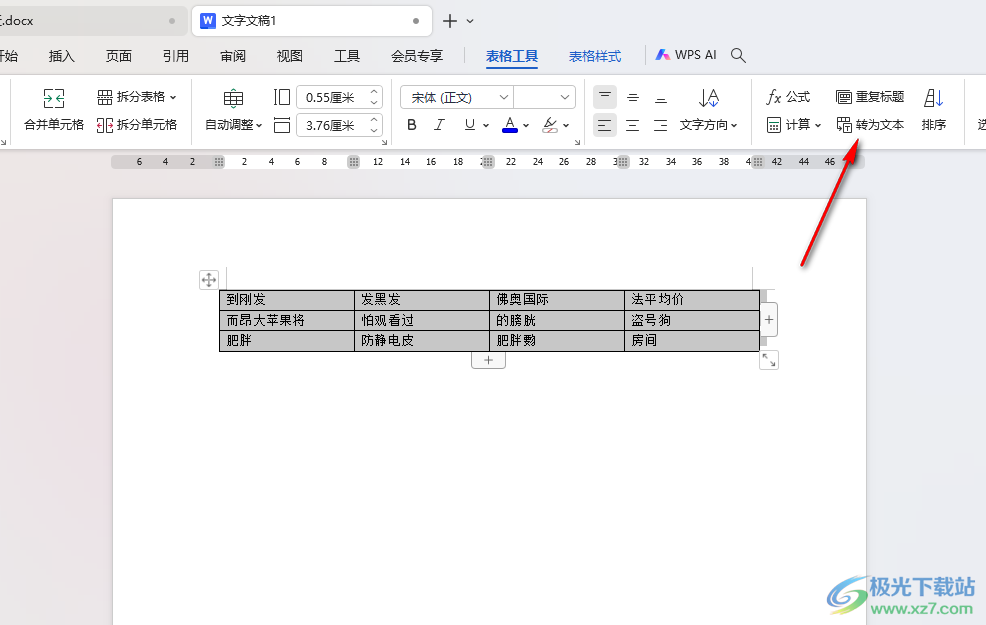
4.随后我们可以看到在打开的小窗口中,将我们需要的【逗号】选项勾选上,并且将【转换为嵌套表格】取消勾选,之后单击确定按钮。
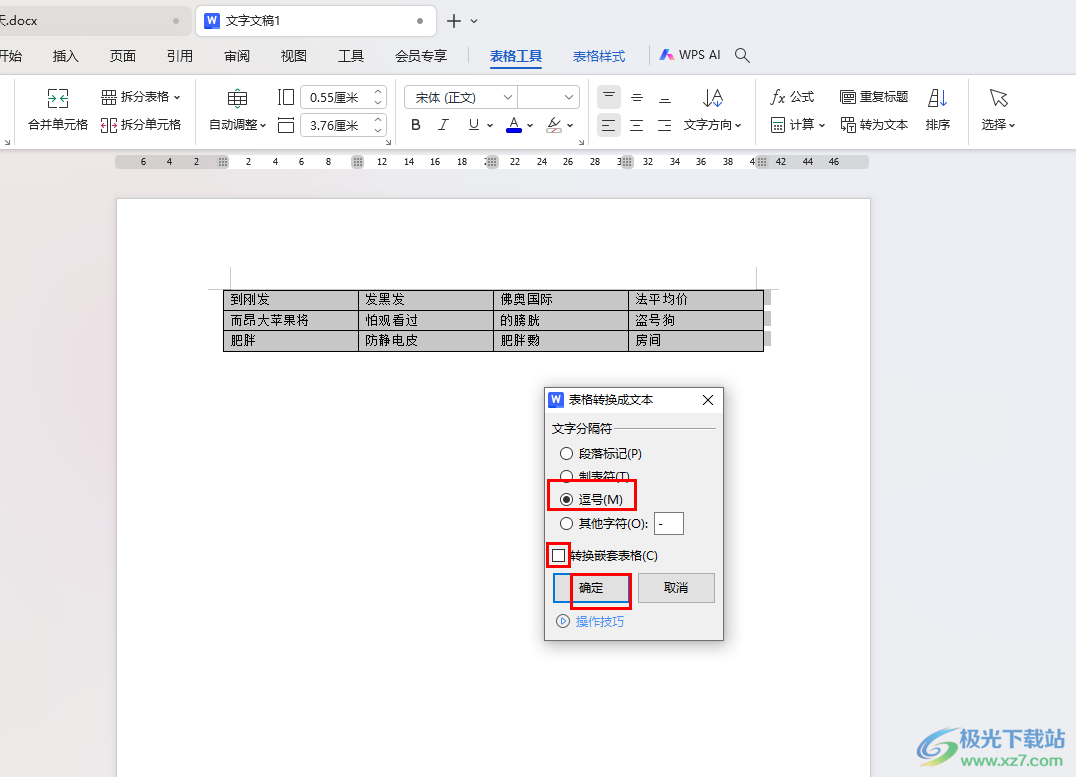
5.这时候,你可以看到我们需要的表格已经转换成文本内容了,如图所示。
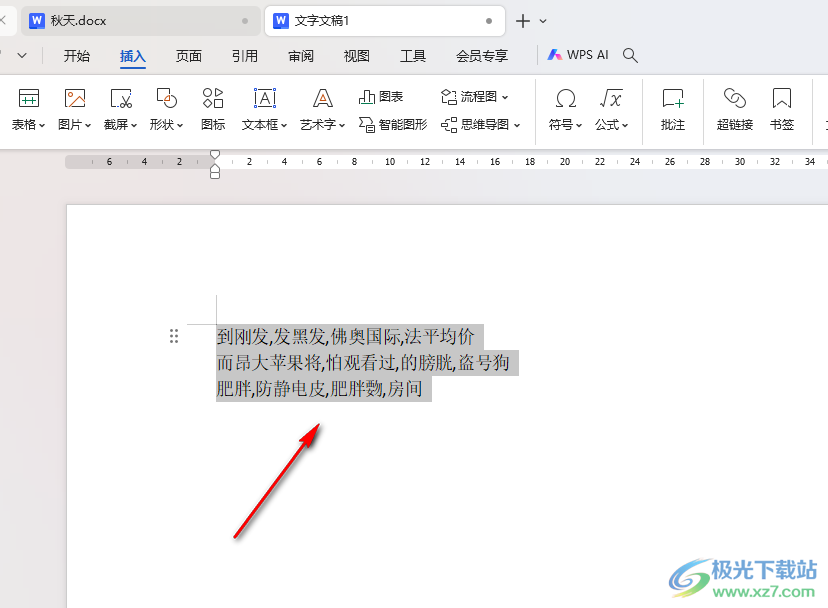
以上就是关于如何使用WPS Word文档将表格转换成文本的具体操作方法,你可以在Word文档中自定义制作自己需要的表格内容,其中你也可以将表格直接按照上述教程进行文本的转换操作,感兴趣的话可以操作试试。

大小:240.07 MB版本:v12.1.0.18608环境:WinAll, WinXP, Win7, Win10
- 进入下载
相关推荐
相关下载
热门阅览
- 1百度网盘分享密码暴力破解方法,怎么破解百度网盘加密链接
- 2keyshot6破解安装步骤-keyshot6破解安装教程
- 3apktool手机版使用教程-apktool使用方法
- 4mac版steam怎么设置中文 steam mac版设置中文教程
- 5抖音推荐怎么设置页面?抖音推荐界面重新设置教程
- 6电脑怎么开启VT 如何开启VT的详细教程!
- 7掌上英雄联盟怎么注销账号?掌上英雄联盟怎么退出登录
- 8rar文件怎么打开?如何打开rar格式文件
- 9掌上wegame怎么查别人战绩?掌上wegame怎么看别人英雄联盟战绩
- 10qq邮箱格式怎么写?qq邮箱格式是什么样的以及注册英文邮箱的方法
- 11怎么安装会声会影x7?会声会影x7安装教程
- 12Word文档中轻松实现两行对齐?word文档两行文字怎么对齐?
网友评论